如何使用WPS做条形码
发布时间:2016-12-23 来源:查字典编辑
摘要:条形码现在应用非常广泛,很多领域里都有条形码的使用,比如图书馆等等,条形码有专业的工具可以做,但是有点麻烦,怎么才能用WPS做条形码呢?步骤...
条形码现在应用非常广泛,很多领域里都有条形码的使用,比如图书馆等等,条形码有专业的工具可以做,但是有点麻烦,怎么才能用WPS做条形码呢?
步骤/方法
新建一个WPS文档,选择工具--办公小工具--选择推荐插件---浏览全部插件。进入官方插件下载页面。
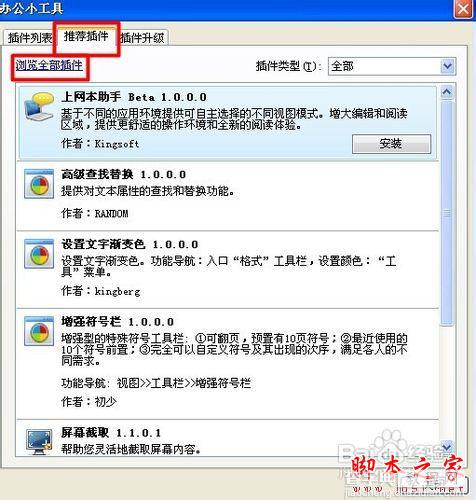
进入官方下载页面有搜索“条形码”,搜索完成后,点击下载。跳到打开的WPS文档,显示下载完成。
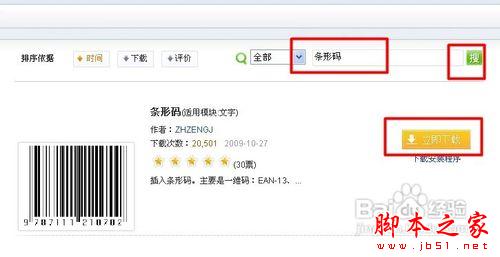
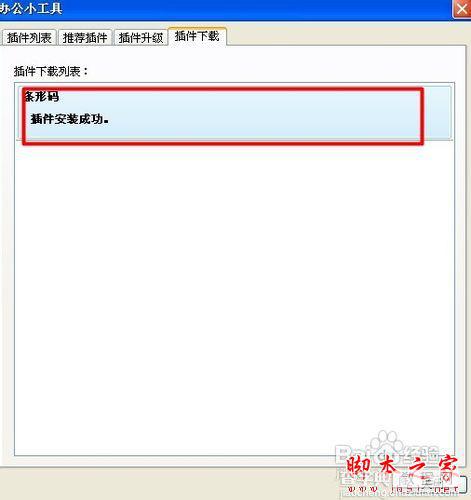
等待条形码安装成功后,工具--自定义--工具栏---插件工具栏,调出插件工具栏。

关掉自定义工具栏,点击插件工具栏上的条形码工具栏。进入条形码编辑页面。
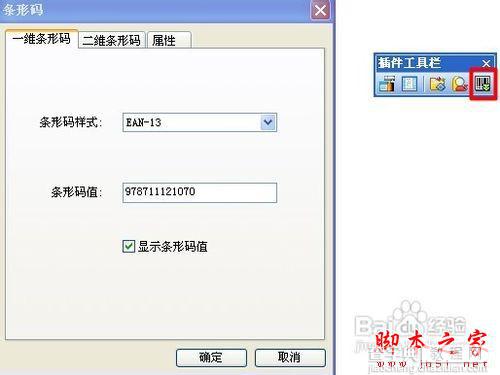
选择自己需要的条形码的样式,输入条形码的值,本例以一位条形码。样式为UPC-A。数值为01234567890。
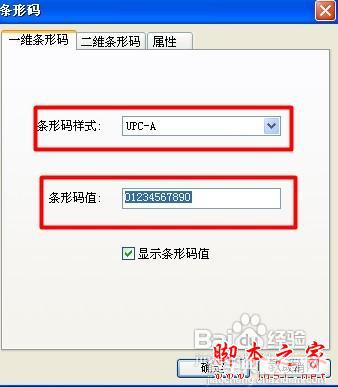
选择条形码属性,根据自己的喜好选择背景颜色、线条颜色、空调颜色等。点击确定,条形码就做好了。
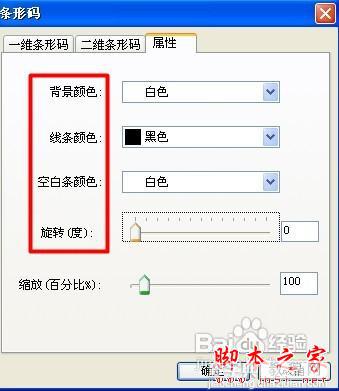
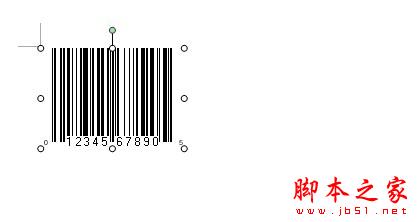
可以根据自己的需要调整大小。调整的方法就是利用鼠标拉扯红圈标注的小圆圈。
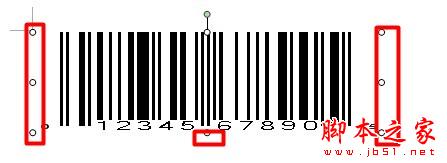
注意事项
必须先下载条形码插件


